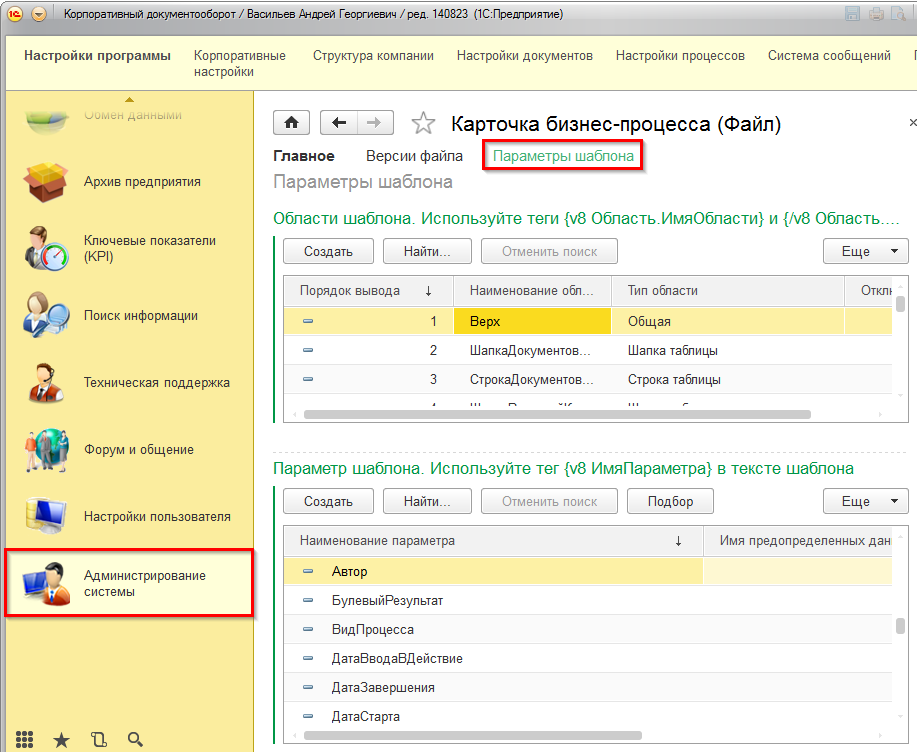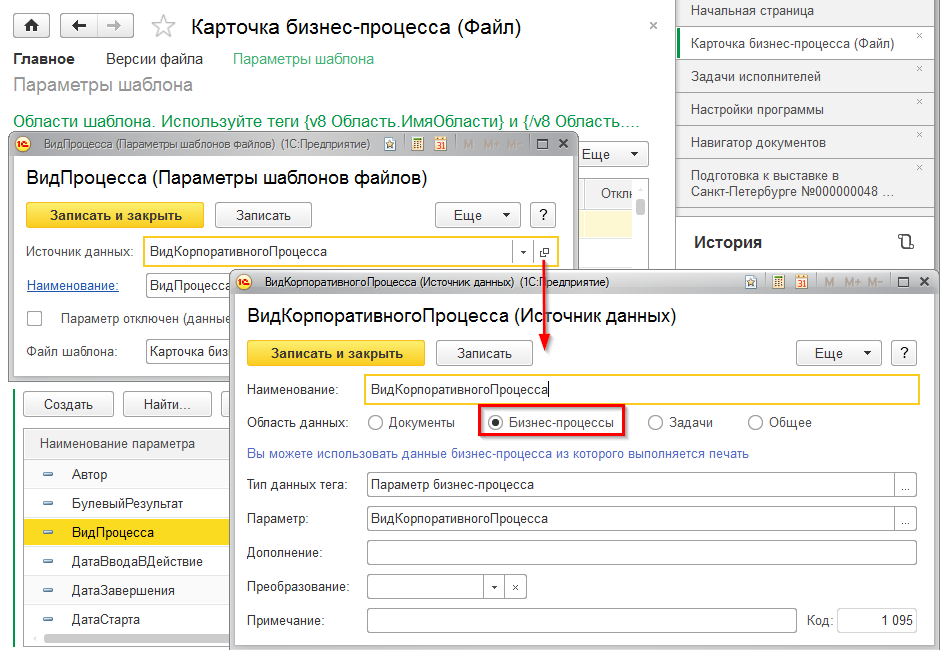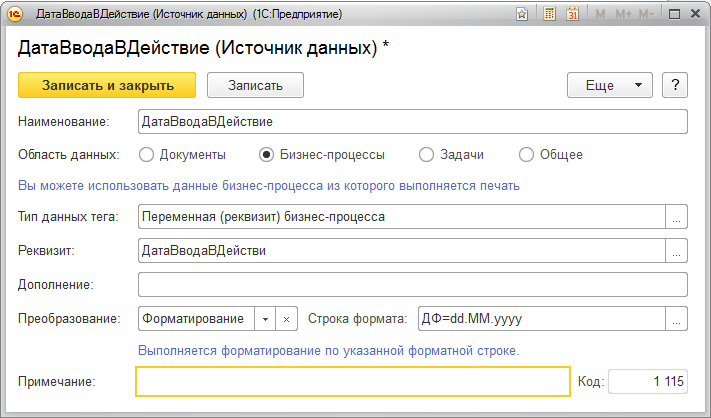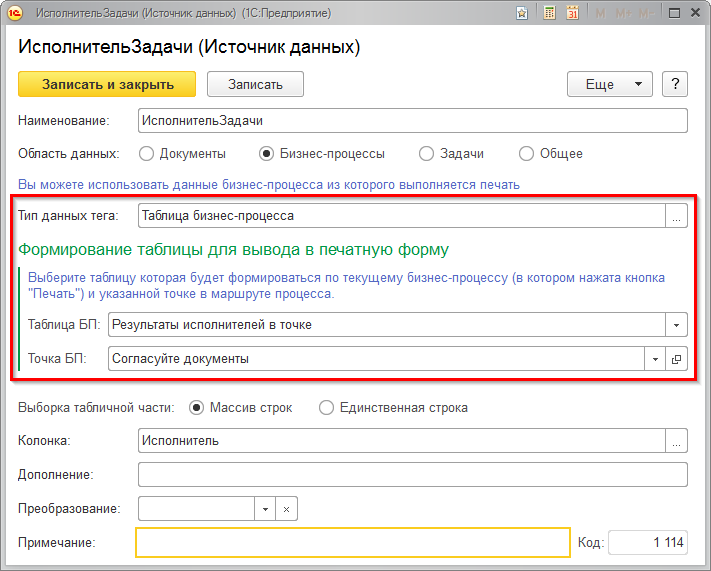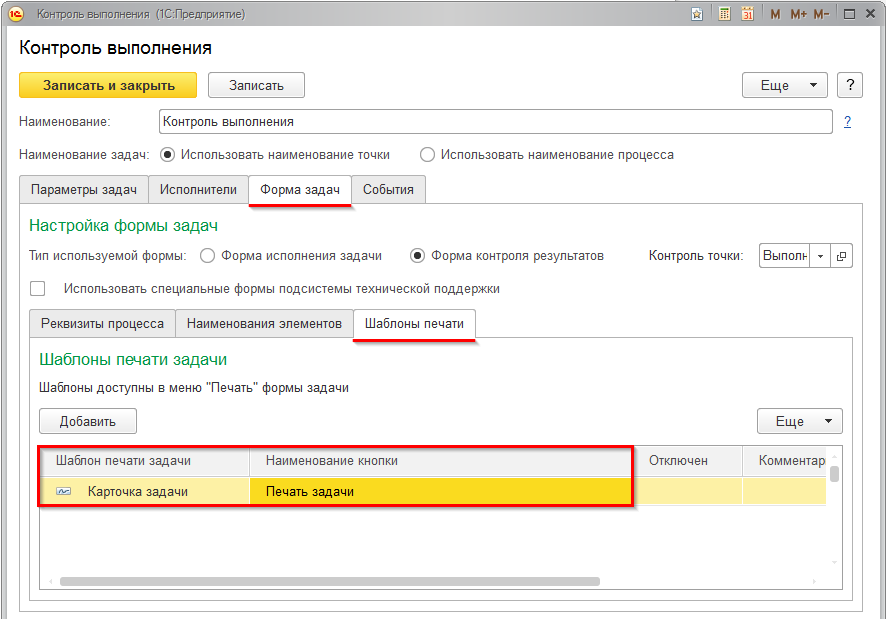Наш документооборот
Внимание! СЭД "Корпоративный документооборот" заменен на новый продукт СЭД "Наш документооборот" оптимизированный и переписанный "с нуля".
Описание на этой странице потеряло актуальность.
СЭД «Корпоративный документооборот» содержит средства вывода данных в произвольные шаблоны созданные на основе MS Word или OpenOffice Writer. На основании шаблонов можно вывести данные корпоративных документов, бизнес-процессов и задач исполнителей и контролеров. Вывод данных корпоративных документов описан здесь, ниже мы приводим описание настройки системы документооборота для вывода в MS Word или Writer информации из бизнес-процессов и задач пользователей.
Создание шаблонов для бизнес-процессов
Для вывода данных с использованием шаблона необходимо предварительно подготовить текст шаблон и указать все необходимы параметры вывода. Шаблон можно добавить или отредактировать через специальную форму «Шаблоны файлов» (расположена в подсистеме «Администрирование системы», пункт «Шаблоны файлов»). Необходимо создать файл в формате MS Word или OpenOffice и указать в нем разметку областей для вывода данных, а также теги выводимых данных. Начало области обозначается тегом {v8 Область.ИмяОбласти}, окончание области тегом {/v8 Область.ИмяОбласти}, где ИмяОбласти произвольное имя области (без пробелов). Выводимые данные обозначаются тегом {v8 ИмяПараметра}. Механизм разметки текста шаблона полностью аналогичен механизму, применяемому при работе с шаблонами вывода корпоративных документов.
Рассмотрим вывод в шаблон данных корпоративного процесса на примере шаблона бизнес-процесса согласования прайс-листа. На рисунке показана часть разметки такого шаблона бизнес-процесса. Полностью шаблон и все его параметры можно посмотреть в демо версии системы документооборота.
В карточке шаблона необходимо указать все выводимые в формируемый документ параметры. В каждом шаблоне может быть задано произвольное количество параметров. На рисунке ниже показан пример задания параметров для шаблона корпоративного бизнес-процесса.
Каждый параметр шаблона имеет уникальное наименование и ссылку на источник данных. Все основные действия по заполнению шаблона производятся через указанный источник данных. Стоит заметить, что один и тот же источник данных может использоваться в различных шаблонах.
Каждый источник данных может работать с одной областью извлечения данных. Среди возможных областей:
- Корпоративный документ – источник имеет доступ к данным корпоративного документа
- Бизнес-процесс – источник имеет доступ к бизнес-процессу
- Задача – источник имеет доступ к задаче пользователя
- Общее – источник получает системные данные (значения констант и другие)
Рассмотрим извлечение данных из бизнес-процесса. В источнике данных бизнес-процесса необходимо указать тип его данных. Возможные значения типа источника данных для области данных бизнес-процесса:
- Параметры бизнес-процесса
- Таблица документов
- Таблица рецензий
- Таблица результатов
- Переменные (реквизиты) бизнес-процесса
На рисунке ниже показан пример источника данных, который обращается к области бизнес-процесса и получает данные его параметров. После указания типа данных «Параметры бизнес-процесса» становится возможным выбрать в поле «Параметр» один из параметров бизнес-процесса, например его наименование, дату старта, контролёра, инициатора и другие параметры.
В случае выбора типа данных «Переменные (реквизиты) бизнес-процесса» становится возможным доступ к переменным бизнес-процесса. В поле «Переменные» сначала выбирается вид бизнес-процесса, затем выбирается его переменная (реквизит). В нашем примере бизнес-процесса согласования прайс-листа таким параметром является реквизит «Дата ввода в действие». На рисунке ниже показана настройка источника данных для выборки переменной (реквизита) бизнес-процесса.
Мощной возможностью формирования документов по шаблонам бизнес-процессов является возможность вывода данных в таблицы. Для выбора табличных данных выберите тип данных тега «Таблица бизнес-процесса». При таком выборе становится доступным выбор одной из следующих таблиц:
Документы и прочие объекты — данная таблица содержит все добавленные в экземпляр процесса документы и прочие объекты, расположенные в таблице «Документы и прочие объекты» на закладке «Параметры» формы бизнес-процессов.
Результаты исполнителей в точке — данная таблица предоставляет доступ ко всем результатам исполнителей в указанной точке действия.
Рецензии контролеров в точке — данная таблица предоставляет доступ ко всем рецензиям контролеров для указанной точки процесса.
На рисунке ниже показан пример параметра шаблона и его источника данных для выборки всех результатов исполнителей в точке «Согласуйте документы». Для каждой колонки таблицы необходимо задать отдельный источник данных. Выбрать конкретную колонку источника данных можно в реквизите «Колонка». Нажатие на кнопку выбора («…») приводит к показу всех возможных для выбранной таблицы колонок. При необходимости результат параметра можно дополнительно обработать одной из функций, например функцией формирования. При этом строка форматирования имеет все те же возможности, что и в форматирование в функции языка «1С». Например, для параметра «ДатаЗавершения» бизнес-процесса указана строка форматирования вида «ДФ=dd.MM.yyyy; ДП=»Не завершен»». Таким образом, если процесс ещё не завершен и дата завершения не указана, в параметр будет выведена надпись «Не завершен».
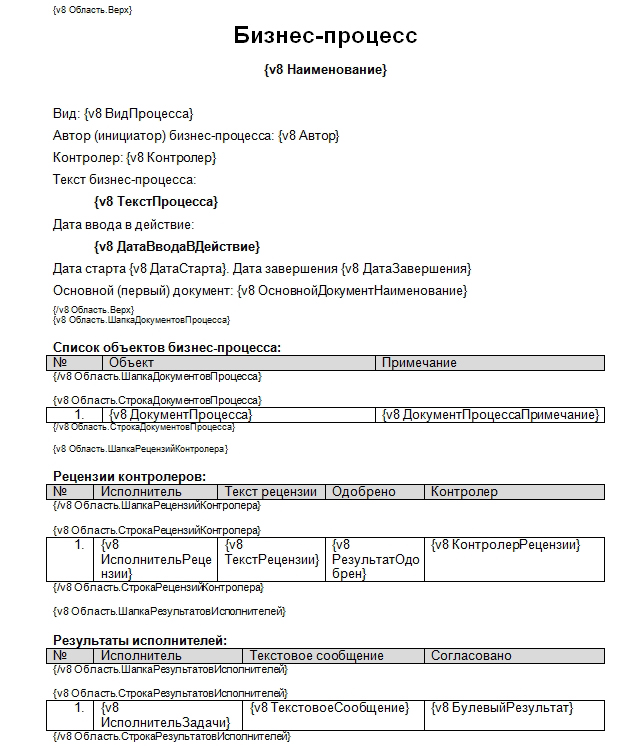 Для вывода табличных данных в формируемый документ, необходимо дополнительно определить области документа с видом «Шапка таблицы» и «Строка таблицы».
Для вывода табличных данных в формируемый документ, необходимо дополнительно определить области документа с видом «Шапка таблицы» и «Строка таблицы».
Обратите внимание — выбрать можно как всю таблицу так и её отдельную строку. Например, в нашем случае мы согласует только один документ (прайс-лист) и хотим вывести его не в виде таблицы с одной строкой, а в виде обычного поля в тексте. Для этого мы укажем в реквизите «Выборка табличной части» значение «Единственная строка» и укажем её номер «1» (отсчет строк начинается с единицы). Далее мы сможем использовать такой параметр в разметке шаблона как любой другой не табличный параметр поместив его в обычный тег вида {v8 ИмяПараметра}.
После определения шаблона и его параметров можно переходить к настройке его использования в определенных видах бизнес-процессов.
В форме настройки вида процесса на закладке «Настройка форм» можно добавить один или несколько шаблонов бизнес-процессов. Добавленные шаблоны будут доступны в меню «Печать» экземпляра бизнес-процесса. При добавлении шаблона можно указать какое наименование будет выводиться в меню «Печать» экземпляра бизнес-процесса, например можно указать наименование кнопки «Распечатка листа согласования».
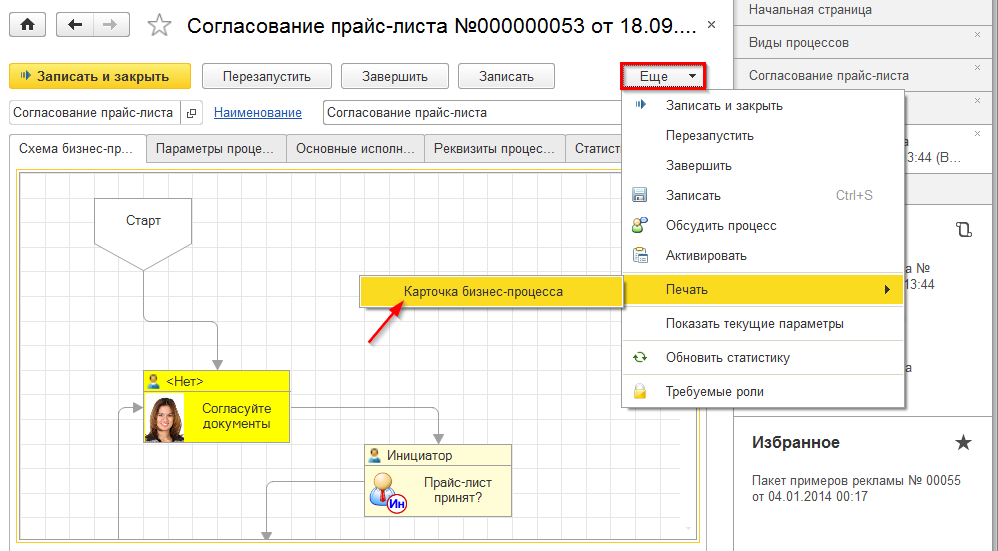 После создания экземпляра бизнес-процесса будет автоматически сформировано меню «Печать» в котором будут содержаться все добавленные в вид процесса шаблоны печати.
После создания экземпляра бизнес-процесса будет автоматически сформировано меню «Печать» в котором будут содержаться все добавленные в вид процесса шаблоны печати.
Сформировать документ на основании шаблона можно в любой момент, даже если бизнес-процесс еще не запущен.
Важно: В случае, если в системе нет данных для формирования хотя бы одной строки, то такая таблица не выводится в документ.
После выполнения задач исполнителями и проведения контроля их результатов нажмем кнопку «Печать» в нашем корпоративном бизнес-процессе. На рисунке ниже показан результирующий документ в формате MS Word.
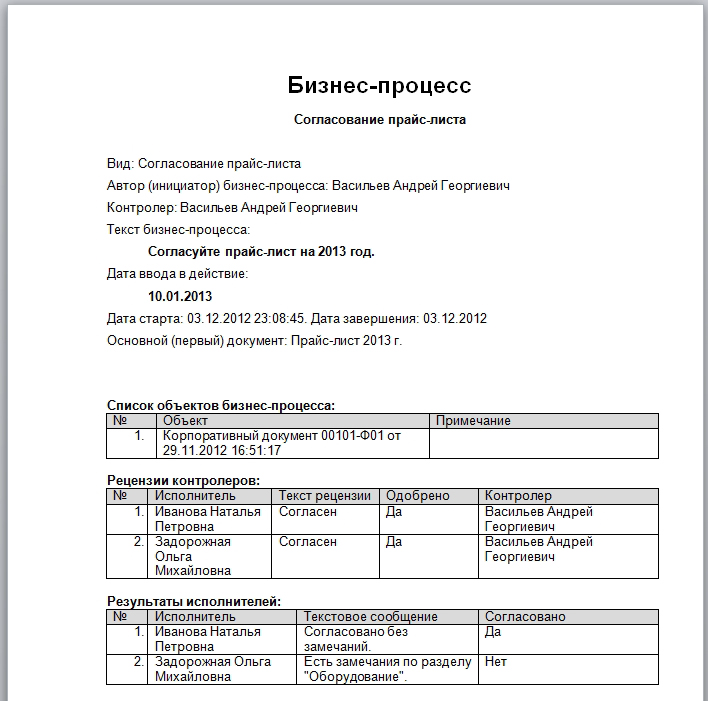 Примечание: Пункт меню «Дополнительные печатные формы» относится к другому механизму разработки печатных форм. Он описан здесь
Примечание: Пункт меню «Дополнительные печатные формы» относится к другому механизму разработки печатных форм. Он описан здесь
В СЭД «Корпоративный документооборот» можно указать основной шаблон печати корпоративных бизнес-процессов. Основной шаблон указывается в настройках параметров системы (подсистема «Администрирование системы») на закладке «Файлы». Данный шаблон используется в меню «Печать» для видов бизнес-процессов, в которых не указан ни какой другой вид шаблона.
Создание шаблонов для задач исполнителей и контролеров
Механизм создания шаблонов для задач исполнителей и контролеров аналогичен механизму создания шаблонов для корпоративных документов, а также описанному выше механизму создания шаблонов для бизнес-процессов.
Для создания шаблонов задач необходимо разметить текст шаблона, создать его области и параметры, в параметрах необходимо указать ссылки на источники данных.
В источниках данных задач используется область «Задачи». После указания такой области становится доступным выбор параметров задачи. Параметром задачи могут быть её наименование, дата создания, исполнитель и другие. На рисунке ниже показан пример настройки источника данных задачи с получением её процента выполнения.
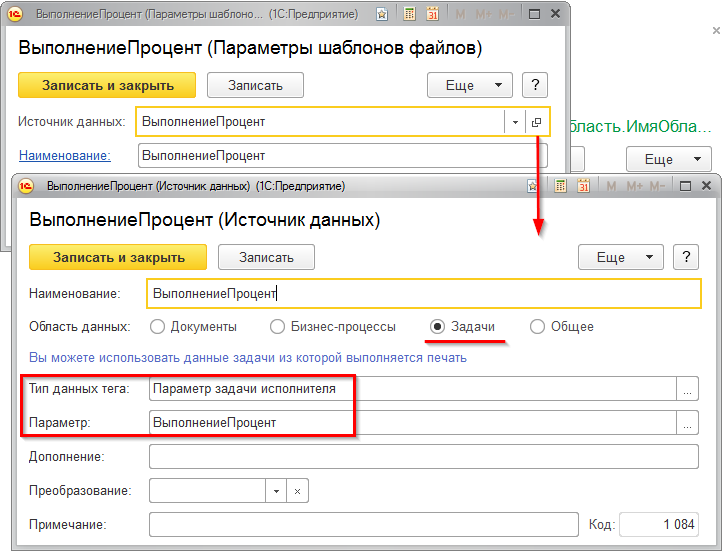 Как и в других типах данных тега, в параметрах задач можно использовать поле «Дополнение». В данном поле можно задать дополнительный реквизит объекта метаданных параметра. Например, если в параметре указана например ссылка на бизнес-процесс задачи, то в поле «Дополнение» можно указать «Наименование» (реквизит метаданных из «Конфигуратора»), тогда будет выведено не представление ссылки на бизнес-процесс, а его наименование.
Как и в других типах данных тега, в параметрах задач можно использовать поле «Дополнение». В данном поле можно задать дополнительный реквизит объекта метаданных параметра. Например, если в параметре указана например ссылка на бизнес-процесс задачи, то в поле «Дополнение» можно указать «Наименование» (реквизит метаданных из «Конфигуратора»), тогда будет выведено не представление ссылки на бизнес-процесс, а его наименование.
После настройки всех параметров шаблона, данный шаблон можно использовать в формах задач. В настройке точек действия в виде бизнес-процесса необходимо указать все используемые шаблоны. На закладке «Настройка формы» точки действия в нижней части можно добавить произвольное количество шаблонов. Для каждого шаблона можно указать его наименование, которое будет выводиться в меню «Печать» формы задачи.
При настройке состава шаблонов печати в точке действия можно использовать не только шаблоны, построенные по источникам данных «Задача», но и шаблоны, созданные с областью выборки данных «Бизнес-процесс». В таком случае при выводе данных в такой шаблон из задачи будут браться данные из экземпляра бизнес-процесса, создавшего текущую задачу пользователя. На рисунке выше указано два шаблона, один из них формирует карточку задачи, а другой шаблон формирует документ по текущему бизнес-процессу, соответственно прямо из формы своей задачи контролер может сформировать такой же документ, как и из формы экземпляра бизнес-процесса.
После создания задачи пользователю (или контролеру) будет автоматически сформировано меню «Печать». Пункты данного меню будут соответствовать указанным в настройке точки действия шаблонам печати задач.
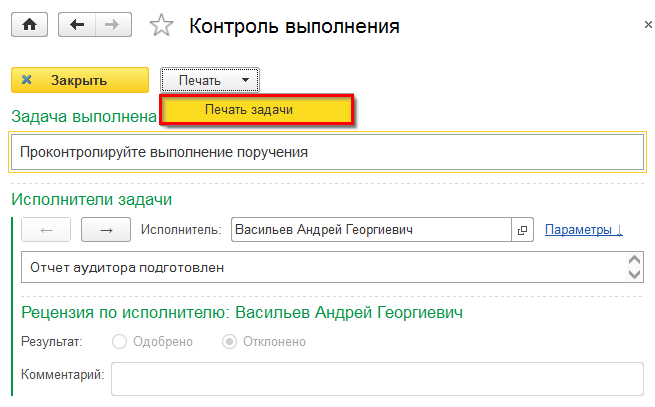 Примечание: Указать шаблоны формирования задач можно только в точке вида бизнес-процесса. В точке экземпляра бизнес-процесс указать шаблоны вывода уже нельзя.
Примечание: Указать шаблоны формирования задач можно только в точке вида бизнес-процесса. В точке экземпляра бизнес-процесс указать шаблоны вывода уже нельзя.
Формирование документов по шаблонам задач и бизнес-процессов возможно в формате MS Word и OpenOffice Writer.
Смотрите также: